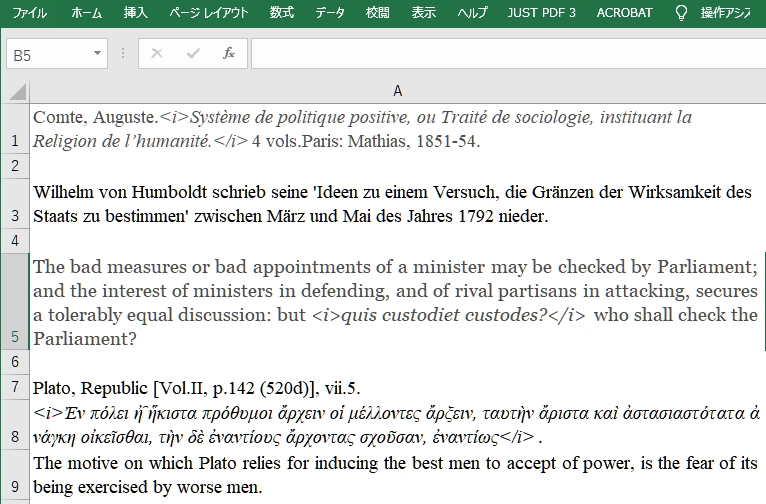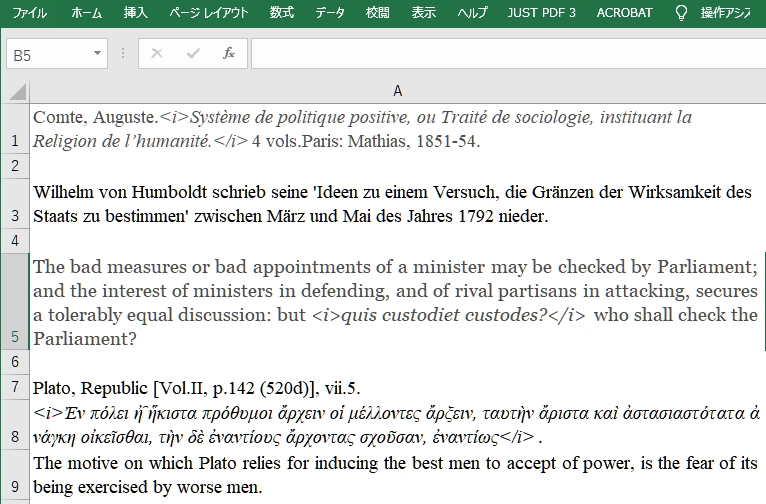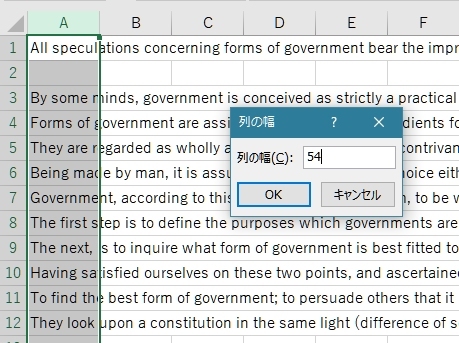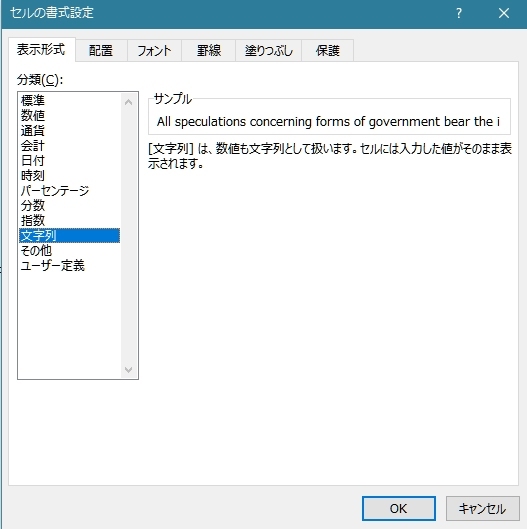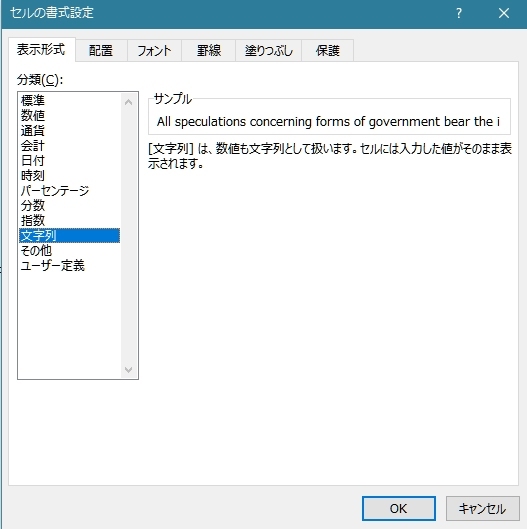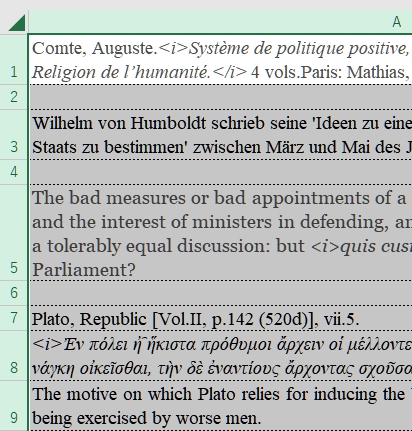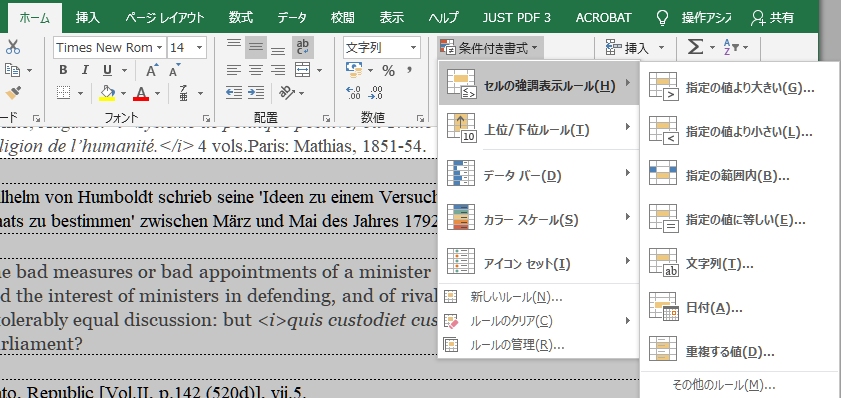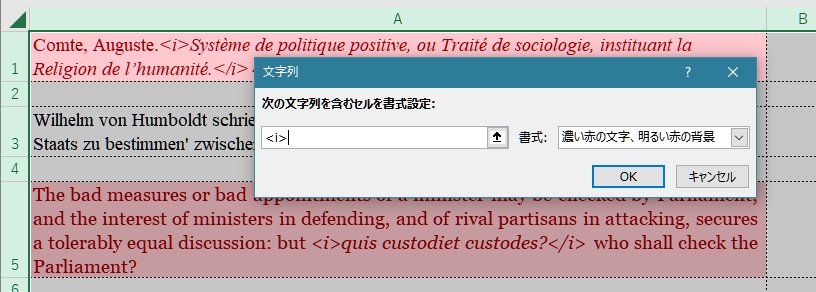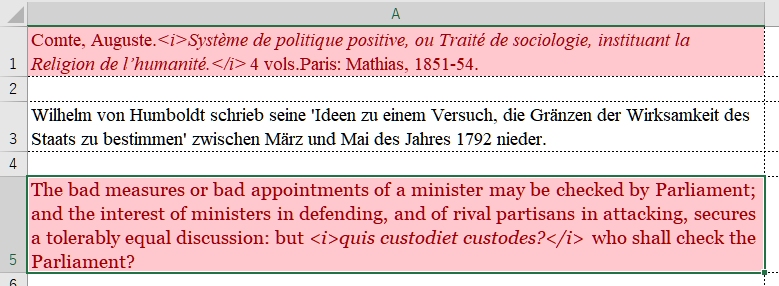翻訳作業に関する備忘録
(3)エクセルでの準備作業
整形済みのHTMLファイルをエクセルに読み込みます。下は読込直後の状態で、まだ列の幅や折り返し表示を指定していません。
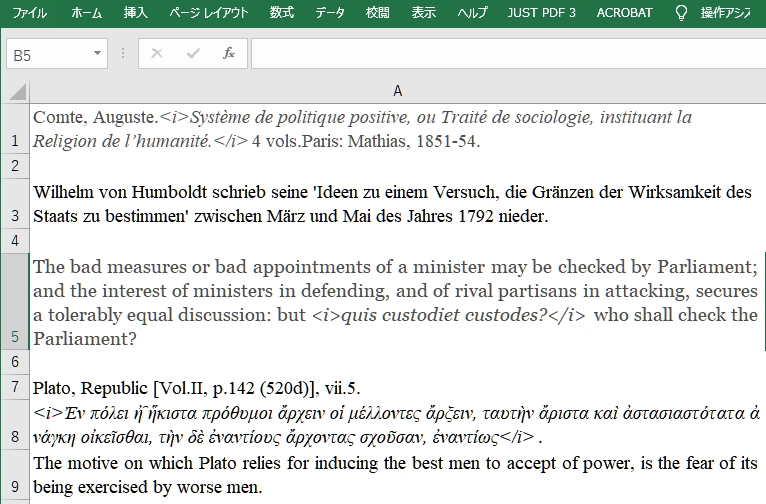
原文の各センテンスはA列に入っています。(ここから下は、別のテクストファイルを流し込んだ例を表示します。)
薄緑になっているAのところを右クリックするとリストメニューが出てきます。【列の幅】を選んで指定します。
A列、B列、C列を使うことになるので、各列の設定をしておきましょう。
私の場合、A列は54、B列は46、C列は51にしています。
【表示形式】は文字列を指定します。各列共通です。
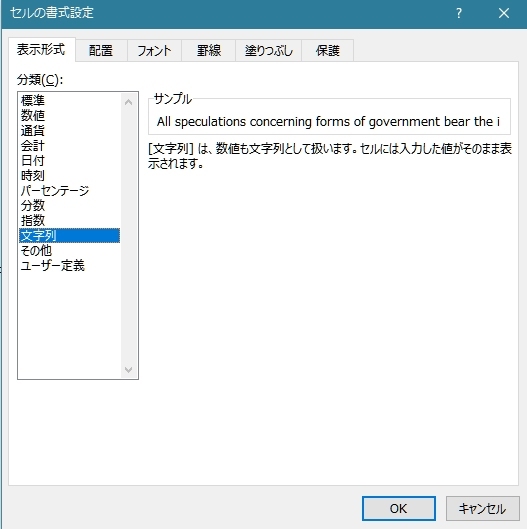
【セルの書式設定】で【折り返して全体を表示する】を指定します。
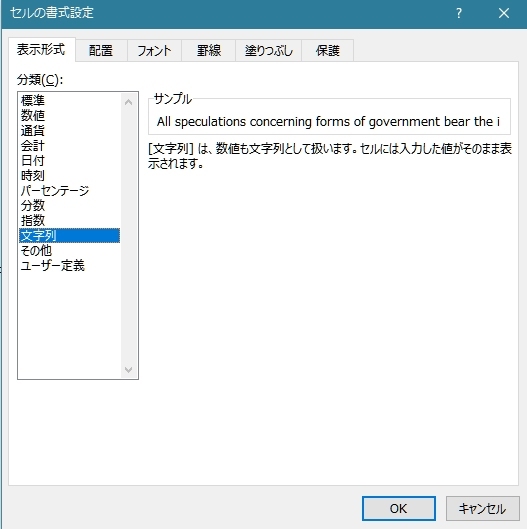
これで、B列に訳文を入れていく手前までの準備作業は終わりです。
【オプションの作業】 イタリック体のあるセルを強調表示する
イタリック体を含んでいるセルを見落とさないように目立たせます
まず、1行目の左上にある、濃い緑の三角形のところをクリックして、セル全部を選択した状態にします。
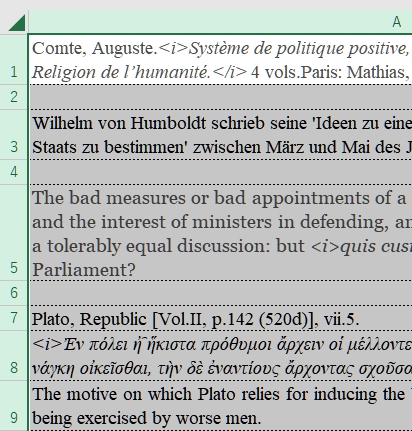
次に、ホームのタブに移り、【条件つき書式】のところのプルダウンメニューを出し、【セルの強調表示ルール】を選びます。
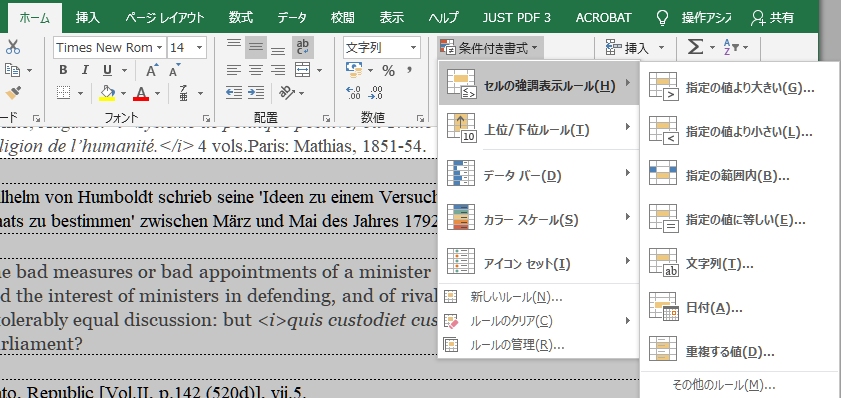
さらに、【文字列】を選び、検索語を <i> に設定します。フォント色や背景色は、お好みで。
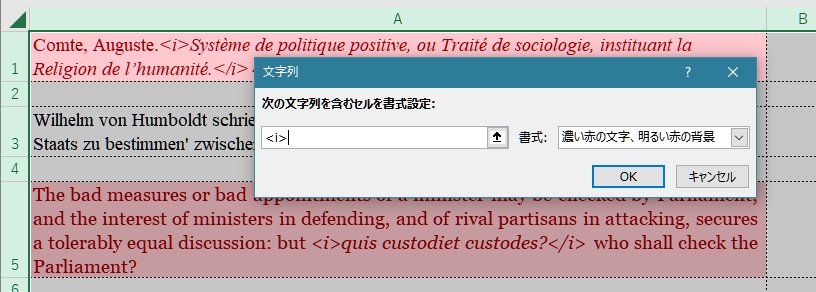
仕上がりは、下のようになります。これだけ派手になれば、見落としようはないでしょう。
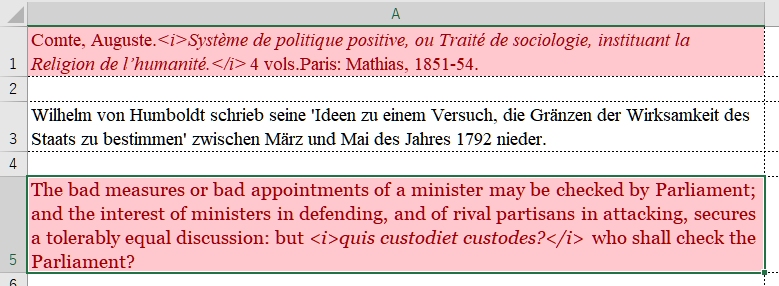
→(4)に続く